Sweap Set Up für Admins
Account einrichten
Leitfaden für Administratoren zum Einrichten deines Accounts
Allgemeine Account-Einstellungen
AI Feature aktivieren
Veranstaltungs-Tag anlegen und nutzen
Anlegen von Account übergreifenden Gast Feldern
Hinzufügen von Löschregeln um Teilnehmerdaten automatisiert zu löschen
Vorlagen einrichten
Benutzerrechte und Rollen
Berechtigungssets - Die Standard Benutzerrollen in Sweap
Zugriffsrechte und Konfiguration der Standard Berechtigungssets
Nutzerrechte und deren Funktionen in Sweap
Anlegen eines neuen Benutzers
Eigene Benutzerrollen anlegen und die Rechte-Vergabe
Die Sichtbarkeitsgruppen
Event-Ticketing - E-Payment mit Sweap
Event-Ticketing mit Sweap
Stripe Integration für Event-Ticketing
PAYONE Integration für Event-Ticketing
API und Publishing Funktionen
Implementierung der Veranstaltungsübersichtsseite (VAÜ) für das Publishing Package
Implementierung der Veranstaltungsübersichtsseite in den IHK24
Veranstaltungen mittels IHK24 Schnittstelle veröffentlichen
FAQ zur IHK24 Schnittstelle - Veranstaltungen veröffentlichen
Nutze unsere Zapier Integration mit Sweap
Import von Verteilern mit EVA Versand
Import von Verteilern aus EVA Stammdaten (Gruppen/Gremien)
Sweap App und Geräte für den Check-in
Domain und E-Mail-Absenderadressen einrichten
Start mit Sweap - die Grundlagen
Navigation und Dashboard
Grundaufbau der Sweap Übersichtsseite
Das Aktionsfeld und seine wichtigsten Aktionen
Die Kalenderansicht der Veranstaltungen
Das Dashboard zur Veranstaltung
Grundfunktionen
Event-Formate in Sweap
Einzel-Event in Sweap erstellen
Event Creation Prozess - Smarte Unterstützung von Sweap
Was sind Event-Serien?
Zeitzonen in Sweap nutzen
Veranstaltung duplizieren und als Vorlage nutzen
Die Vorschau beim Erstellen von E-Mails und Webseiten
Verwendung der richtigen Bildgrößen
Texte mit dem HTML Editor erstellen
AI Feature in der Nutzung im HTML Editor
Platzhalter in Sweap verwenden
Dynamische Inhalte mit Liquid erstellen
Überschriften und Texte mit HTML individuell anpassen
Sprecher und Partner - wiederverwendbare Komponenten
Verknüpfung von E-Mails und Webseiten
Impressumspflicht und Datenschutzerklärung
Support und Datenschutz bei Sweap
Daten-Tracking bei Sweap
Datenschutz und DSGVO bei Sweap
Fragen zu Sicherheit & Datenschutz
Sweap AI - Fragen zu Sicherheit & Datenschutz
Erhöhung der Sicherheit - Einführung von Keycloak
Begrenzungen von Sitzungen - Session-Limitierung
Sende dein Feedback zu Sweap
Persönliche Einstellungen
Eigene Benutzereinstellungen hinterlegen und anpassen
Zoom für Virtual Events verknüpfen
Sweap auf Englisch nutzen
Multi-Faktor-Authentifizierung mit Sweap
Such- und Filtermöglichkeiten
Die Suchfunktion in Sweap
Die Filterfunktion in Sweap
Letzte Änderung und letzte Rückmeldung von Gästen
Best Practice, Webinare und Updates
Kontakte und Gäste anlegen und verwalten
Gäste anlegen, importieren und exportieren
Manuelle Anlage von Gästen
Importieren von Gastdatensätzen via Excel
Gastdaten bearbeiten
Die Gästeliste exportieren
Kontakte anlegen und verwalten
Kontakte für meine Events verwenden
Kontakte - Tags und Listen manuell erstellen
Kontakte in Sweap erstellen
Begleitpersonen erfassen
Gastfelder- und Segmentierung verwalten
Standardfelder in Sweap
Standardfelder und veranstaltungsbezogene Informationen in der Gästeliste
Gast-Felder anlegen und bearbeiten
Segmentieren von Gästen durch Kategorien
Post-Einladung und QR-Code
E-Mails erstellen und versenden
Anrede individualisieren
Gastanrede konfigurieren
Anrederegeln mithilfe des Anrede-Assistenten erstellen
Die eigene Briefanrede in der Anrede nutzen
E-Mail Builder
Die E-Mail Typen und ihr Einsatz
E-Mail Vorlagen
Die E-Mail Vorlage LA LUNA
E-Mail Builder: E-Mails erstellen
E-Mails konfigurieren - Einladung erstellen
Links und Upload Bereich in deinen E-Mails
Schneller E-Mails erstellen durch Duplizieren
Links für virtuelle Veranstaltungen in E-Mails einfügen
Stockfotos in E-Mails einfügen
Eine Test E-Mail versenden
Schriftarten in E-Mails
Troubleshooting bei E-Mails
Opt-In und Bounces
Spamwahrscheinlichkeit von E-Mails verringern
Bilder in meiner E-Mail korrekt darstellen
Zustellmeldung und Bounces im E-Mail Log
Grundlagen für die erfolgreiche Zustellung von E-Mails
Das Tracking der E-Mail Öffnungsrate
Bounce Status "mailjet: preblocked" - blockierte E-Mail Adressen
E-Mails versenden
Registrierungsseiten & Virtual Event Plattformen
Registrierungsseite - Die Basics
Registrierungsseite - Webseiten Builder nutzen
Einstellungen um die Registrierungsseite zu schließen
Begrenzung der Registrierungen deiner Veranstaltungen
Einstellungen zu den Registrierungsmöglichkeiten im Webseiten Builder
Webseiten Builder in Sweap nutzen - Tutorial
Registrierungsseite - Webseiten Wizard nutzen
Standard Vorlagen für Webseiten
Inhalte und Module einer Registrierungsseite
Texte, Farben und Design für die Registrierungseite
Einstellungen um die Registrierungsseite zu schließen - Webseiten Wizard
Einstellungen zu den Registrierungsmöglichkeiten im Webseiten Wizard
Eigene Schriftarten auf deinen Veranstaltungsseiten
Webseiten anpassen mit CSS und Java Script
Header und Footer einer Webseite
Veröffentlichen von Veranstaltungen
Schriftarten in Webseiten
Registrierungsformular
Registrierungsformular konfigurieren
Registrierungsformular um Checkbox mit URL ergänzen
Formularfelder ein- und ausblenden
Erfassen von Begleitpersonen auf dem Registrierungsformular
Event-Ticketing
Virtual Event Plattform
Integrationen der Virtual Event Plattform
Veranstaltung überwachen und durchführen
Inhaltsverzeichnis
- Alle Kategorien
- Veranstaltung überwachen und durchführen
- Veranstaltung überwachen
- Veranstaltungsstatus und die Event Phasen
Veranstaltungsstatus und die Event Phasen
 Updated
von Niko Gallas
Updated
von Niko Gallas
In diesem Artikel zeigen wir dir, wie du den Veranstaltungsstatus nutzen kannst um deine Veranstaltungen einfacher zu verwalten. Hier erfährst du auch, durch welche unterschiedlichen Phasen dein Event in Sweap läuft.
Den Status deiner Veranstaltung kannst du in den Veranstaltungs-Einstellungen oder dem Schnellmenü deiner Veranstaltung in der Kachelansicht ändern:
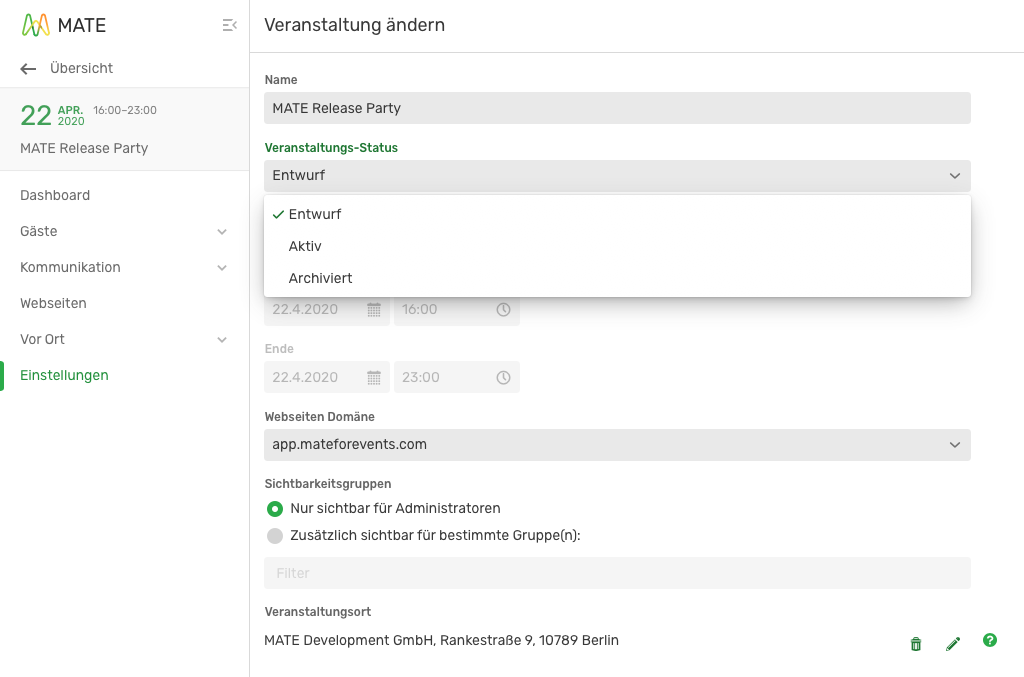
1. Veranstaltungsstatus
1.1 Entwurf
Wenn du eine neue Veranstaltung anlegst befindet sich diese im Entwurfs-Modus. In diesem Modus kannst du deine Veranstaltung individuell gestalten und bearbeiten.
Im Entwurfsmodus kannst du deine E-Mails nur an einen begrenzten Verteilerkreis von maximal fünf Personen gleichzeitig senden um deine E-Mails zu testen aber nicht aus Versehen den E-Mail-Versand an eine reelle Gästeliste zu starten.
Auf deinen erstellten Webseiten und E-Mails wird ein Hinweis eingeblendet, dass du dich im Entwurfsmodus befinden.
Du kannst diesen Status nutzen um Veranstaltung anzulegen und alle Medien ausgiebig zu testen, bevor du die Veranstaltung publizierst oder den Einladungsversand startest.
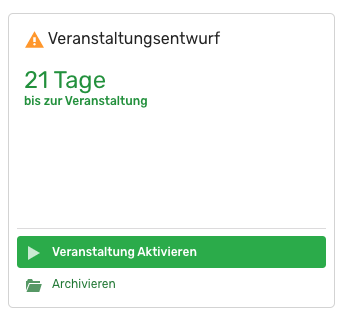
1.2 Aktivierte Veranstaltung
Sobald du deine Veranstaltung auf Aktiv gesetzt hast, kannst du mit dem Einladungsversand beginnen. Die Entwurfs-Banner auf der Webseite und den E-Mails verschwinden dann automatisch.
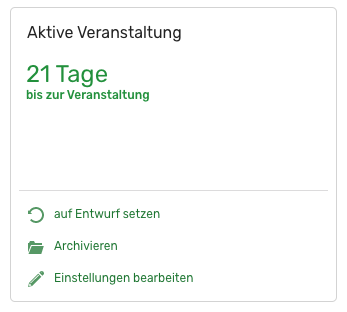
1.3 Archivierte Veranstaltung
Sobald eine Veranstaltung abgeschlossen ist, kannst du diese archivieren um ein wenig Ordnung zu schaffen. Keine Sorge, dies lässt sich jederzeit rückgängig machen. Außerdem kannst du auch archivierte Veranstaltungen kopieren, wenn mal wieder eine ähnliche Veranstaltung anstehen sollte.
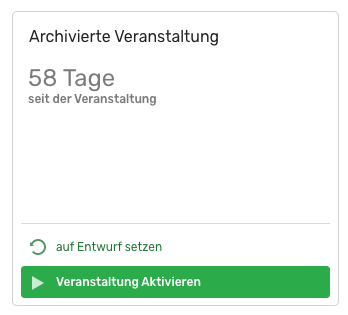
2. Event Phasen
Die Event Phase basiert auf dem Veranstaltungsstatus (Entwurf, Aktiv, Archiv) und dem Datum (Zeitfenster) der Veranstaltung. Der Datumsstatus berechnet sich dabei wie folgt:
ENTWURF ---> Veranstaltung noch nicht aktiv
ARCHIVIERT ---> Veranstaltung wurde abgeschlossen und als archiviert markiert
Die folgenden Phasen werden wie folgt von dem Veranstaltungsdatum bestimmt:
REGISTRIERUNG ---> Veranstaltung wurde auf "aktiv" gesetzt
BEVORSTEHEND ---> Weniger als 7 Tage bis zum Veranstaltungsdatum
LAUFEND ---> Veranstaltung läuft
ABGESCHLOSSEN ---> Veranstaltungszeitraum liegt in der Vergangenheit
Darstellung in der Listenansicht:
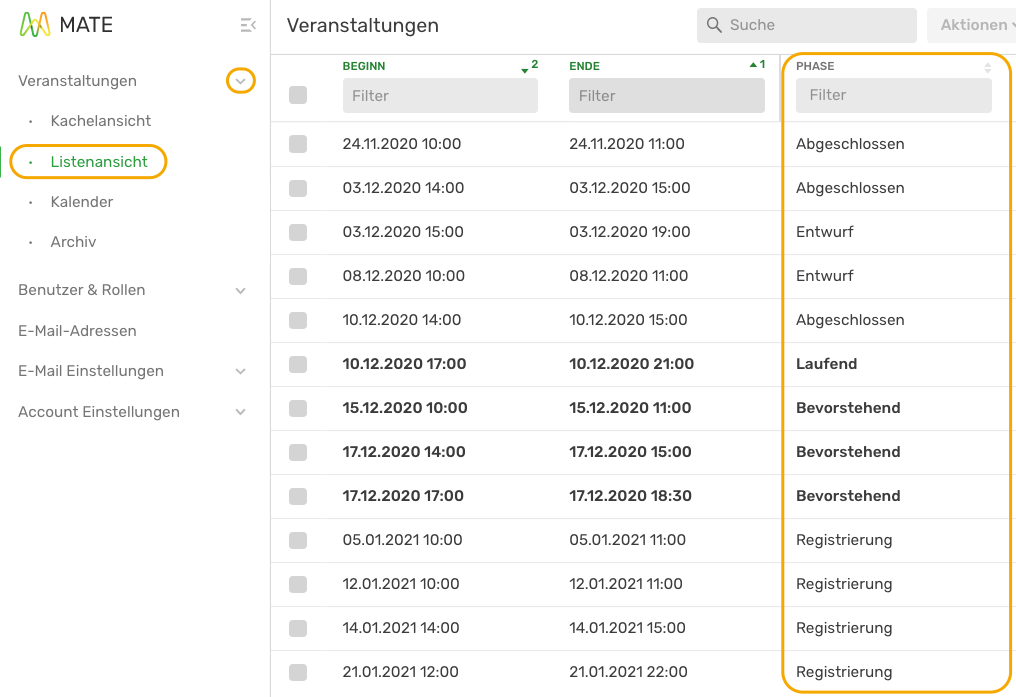
Darstellung in der Kachelansicht:

